Correction : le solde Google Play continue dêtre refusé

Si le solde Google Play continue d
Si vous vivez dans un foyer multilingue, vous voudrez peut-être savoir comment changer de langue sur Netflix. Netflix vous permet de modifier la langue de l'interface utilisateur, de l'audio et des sous-titres. Cela vous donne la possibilité de profiter de la télévision en continu et des films de Netflix dans les langues que vous (et votre famille) préférez utiliser.
Changer la langue sur Netflix est un processus simple, et vous pouvez le faire sur le Web ou via l'application mobile. Si vous voulez changer votre langue Netflix, voici ce que vous devrez faire.
Comment changer la langue sur Netflix
Vous pouvez changer la langue sur Netflix via le menu Comptes . Pour y accéder, ouvrez Netflix dans votre navigateur Web et connectez-vous si vous ne l'êtes pas déjà.
Ensuite, cliquez sur le menu déroulant à côté de la photo de profil de votre compte dans le coin supérieur droit et cliquez sur Compte .
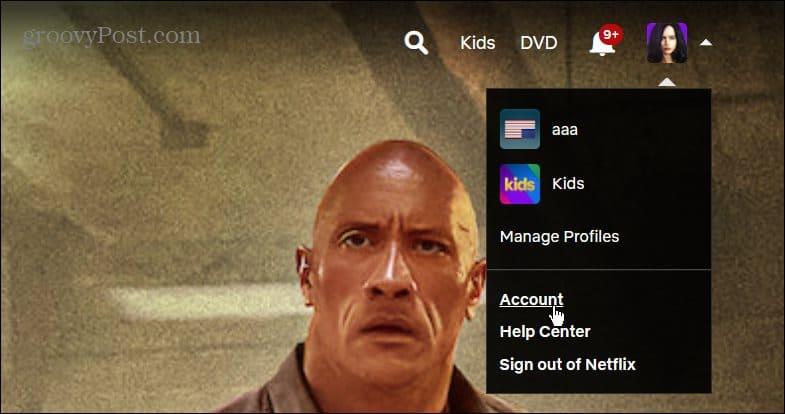
Sur la page suivante, faites défiler jusqu'à la section Profil et contrôle parental .
Développez le profil dont vous souhaitez modifier la langue et cliquez sur le lien Modifier à côté de Langue dans le menu.
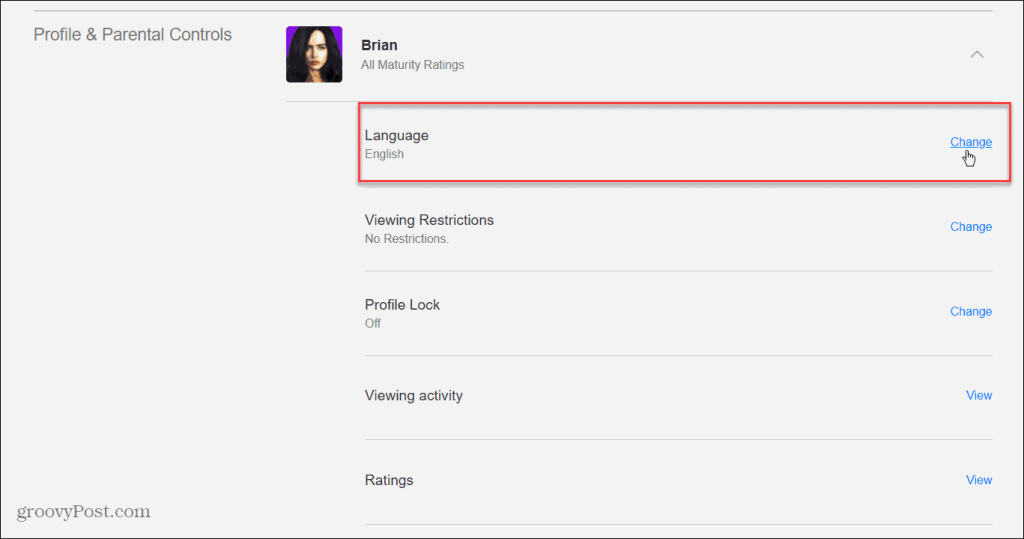
Dans la section Langue d'affichage en haut, choisissez la nouvelle langue que vous souhaitez utiliser pour le compte.
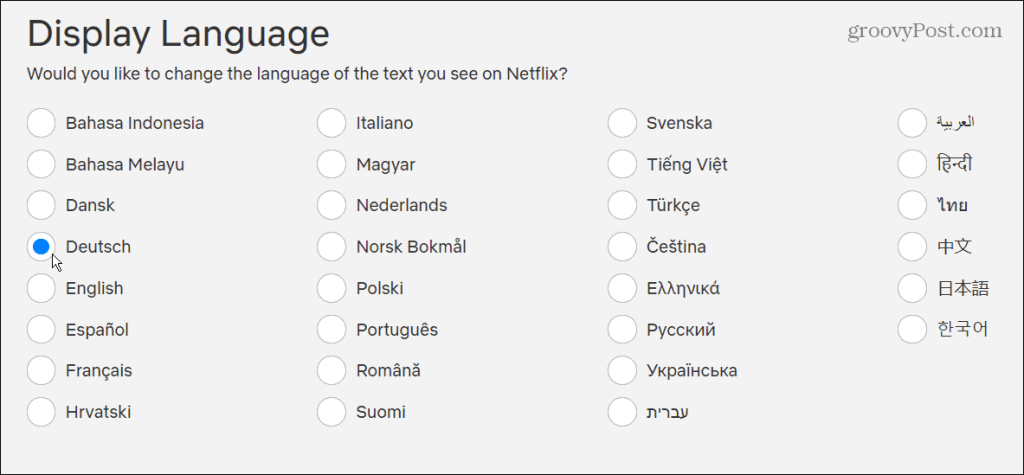
Sous la section Langue d'affichage se trouve la section Langues des émissions et des films . Vous pouvez également sélectionner différentes langues pour le contenu que vous souhaitez que Netflix recommande.
Peu importe ce que vous choisissez sur cette page, assurez-vous de cliquer sur le bouton Enregistrer en bas.
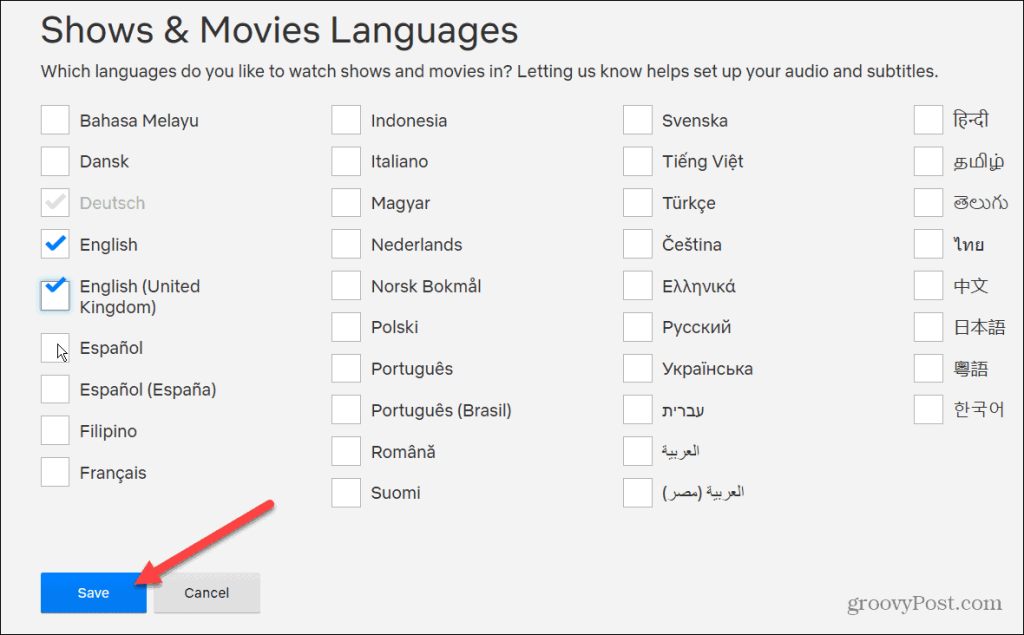
Après avoir enregistré vos modifications de langue, accédez au compte dont vous avez modifié la langue pour voir les résultats.
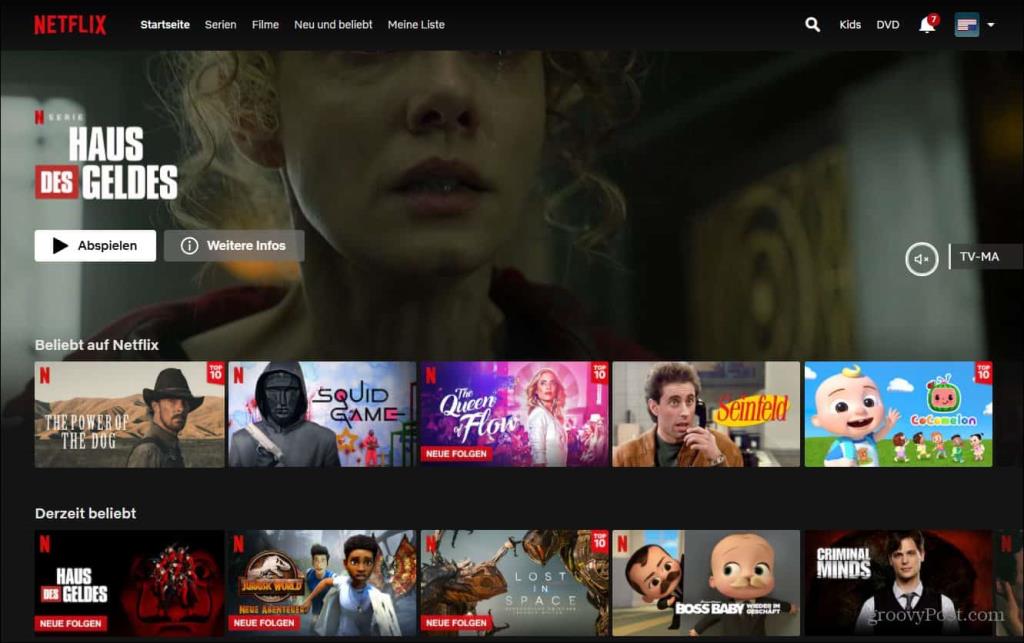
Comment changer la langue de Netflix avec les profils
Une autre façon de changer la langue sur Netflix est via le menu Profils . Tout d'abord, lancez Netflix dans votre navigateur et cliquez sur l'icône de votre profil dans le coin supérieur droit. Dans le menu qui s'affiche, cliquez sur Gérer les profils .
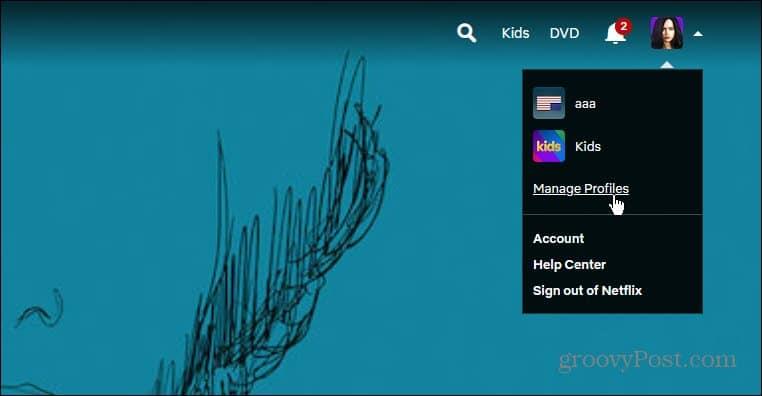
Sur l' écran Gérer les profils , vous verrez une icône de modification sur chaque image de profil. Cliquez sur celle que vous souhaitez modifier.
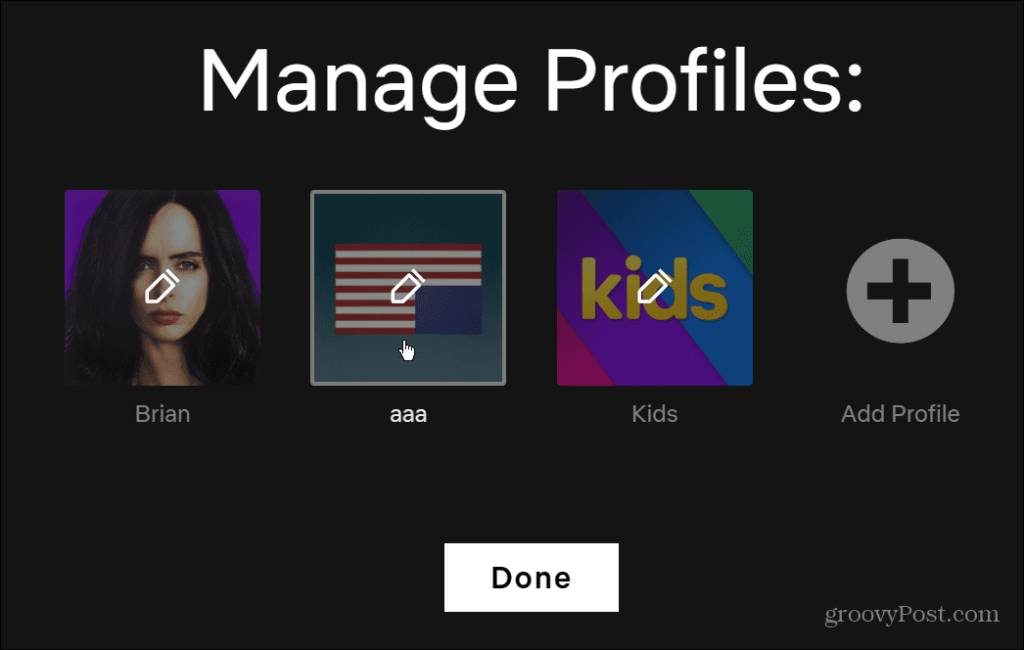
Utilisez le menu déroulant Langue pour choisir la langue que vous souhaitez utiliser sur l' écran Modifier le profil . Vous pouvez également modifier le nom d'utilisateur, l'icône de profil, les paramètres de maturité et les commandes de lecture automatique.
Enfin, assurez-vous de cliquer sur le bouton Enregistrer en bas après avoir apporté des modifications.
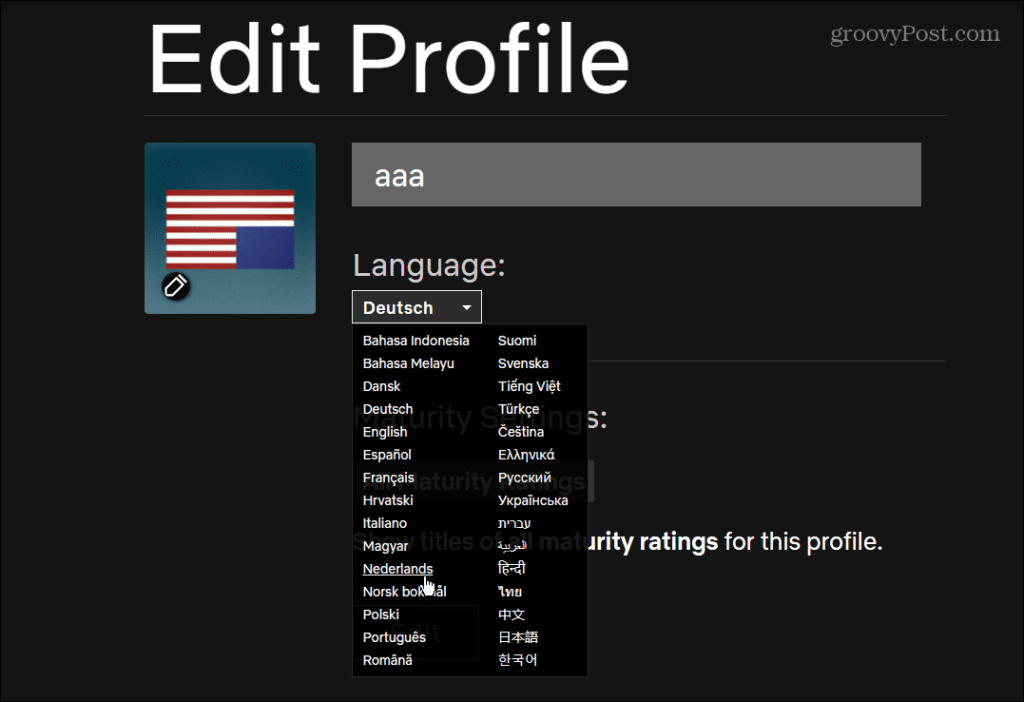
Changer la langue de Netflix sur mobile
L'application mobile ne vous permet pas de changer directement la langue. Au lieu de cela, l' application Netflix sur les appareils iPhone et iPad vous dirigera vers la page des comptes Netflix sur le Web.
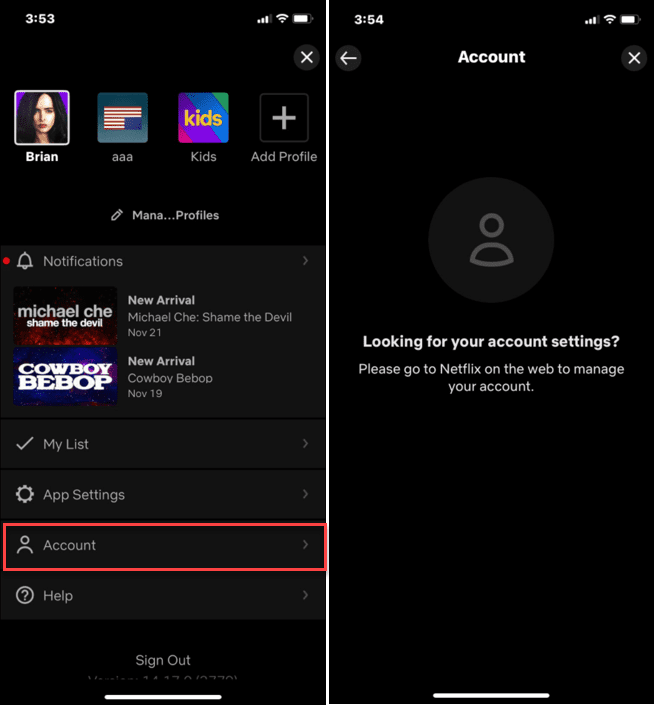
Si vous utilisez l' application Netflix sur Android , les choses sont un peu plus simples. Appuyez sur l'icône de votre compte dans le coin supérieur droit pour commencer.
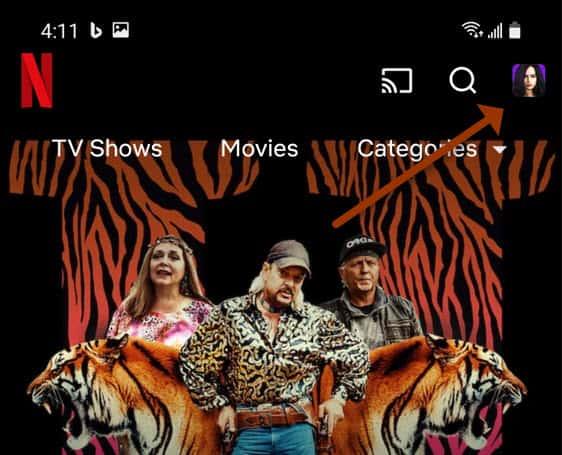
Appuyez sur Compte sur l'écran suivant—votre navigateur par défaut se lancera sur la page des comptes Netflix . Faites défiler jusqu'à votre profil, développez-le et appuyez sur Modifier à côté de Langue .
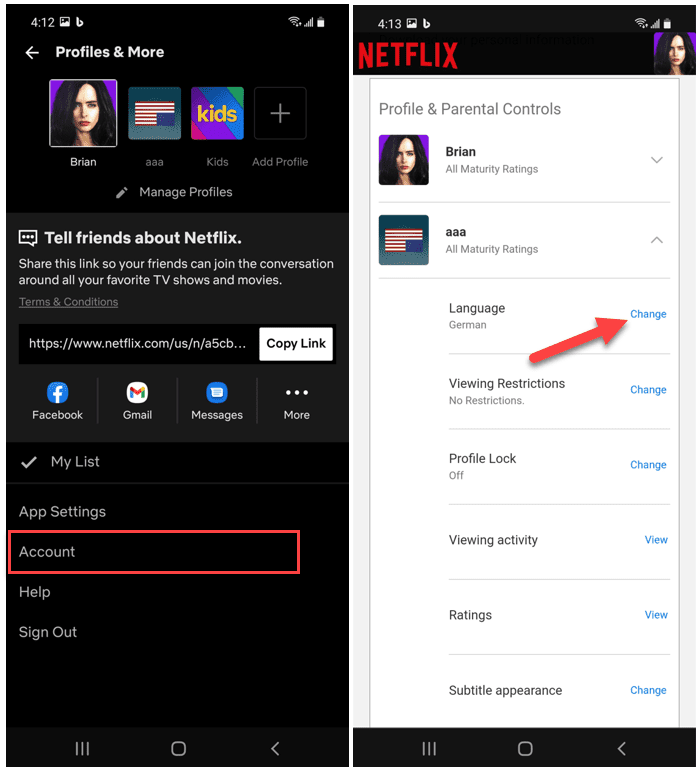
Apportez les modifications nécessaires, puis enregistrez vos paramètres. Vos modifications s'appliqueront à l'ensemble du compte, ce qui vous permettra d'utiliser différentes langues Netflix sur d'autres appareils.
Changer les sous-titres et la langue audio de Netflix
Il est également possible de changer la langue des sous- titres sur Netflix . Vous n'avez pas à modifier définitivement la langue, comme indiqué dans les étapes ci-dessus. Au lieu de cela, vous pouvez changer les langues audio et des sous-titres pendant que vous regardez une émission.
Pour ce faire sur votre PC ou Mac, ouvrez Netflix dans votre navigateur et commencez à regarder une émission ou un film. Cliquez sur l'icône de type chat dans le coin inférieur droit, puis modifiez l'audio ou les sous-titres dans la langue que vous souhaitez utiliser.
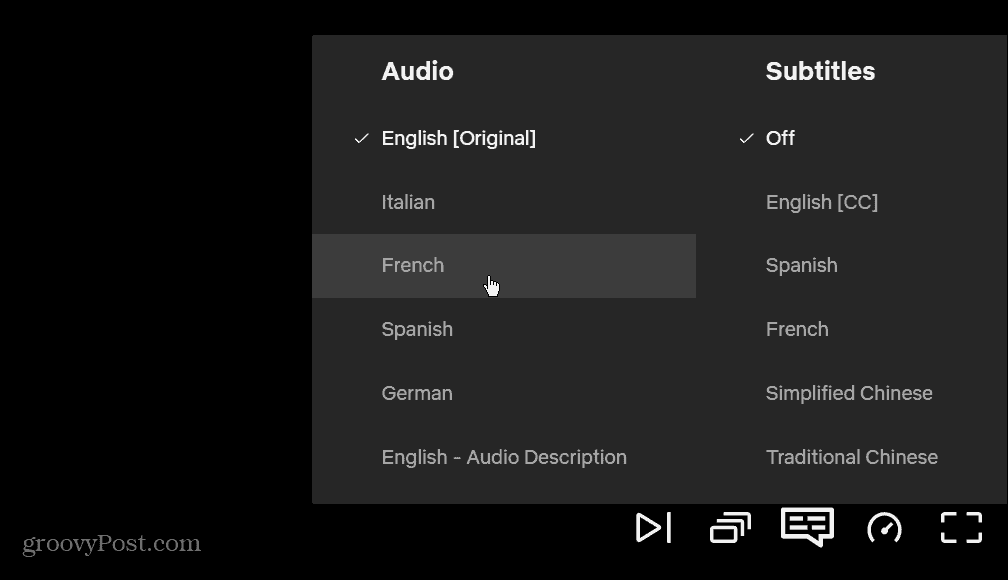
Pour ce faire sur votre appareil mobile, ouvrez l'application Netflix et commencez à diffuser une émission ou un film. Ensuite, appuyez sur le bouton Audio et sous-titres en bas.
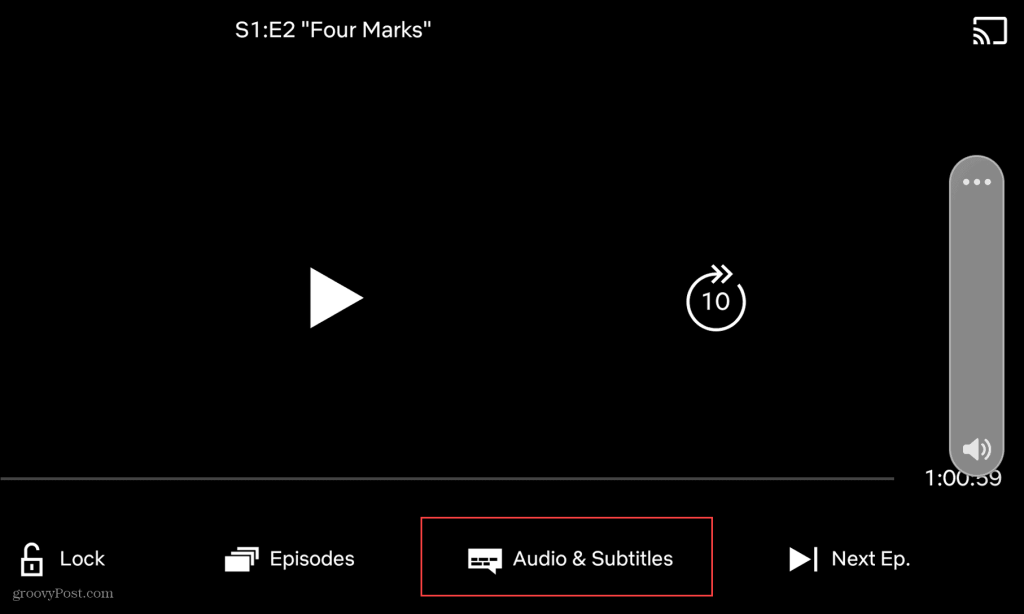
Sélectionnez la langue que vous souhaitez utiliser pour l'audio et/ou les sous-titres et appuyez sur Appliquer .
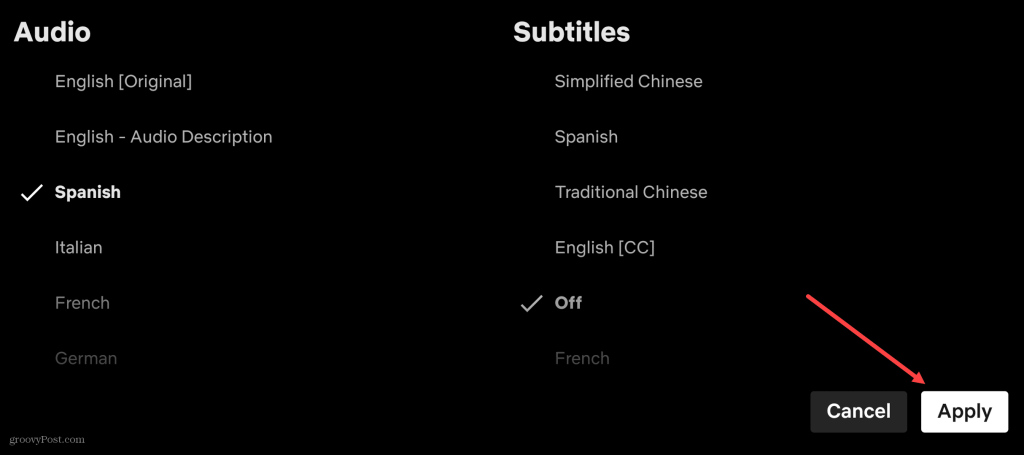
Regardez Netflix dans différentes langues
Comme nous l'avons expliqué, il existe plusieurs façons de changer la langue sur Netflix. Que vous souhaitiez changer de langue à long terme ou simplement de manière ponctuelle, Netflix vous offre les outils dont vous aurez besoin pour le faire.
Changer de langue sur Netflix vous donne la possibilité de regarder Netflix à votre façon. Cependant, il existe d'autres façons de personnaliser votre expérience. Par exemple, vous pouvez décider de regarder Netflix sur plusieurs écrans . Si vous utilisez un Mac, vous pouvez même télécharger du contenu Netflix sur votre Mac pour le visionner hors ligne.
Si le solde Google Play continue d
Résolvez l’erreur 94 Échec du chargement de Hulu sur un PC Windows 10 ou une Xbox One grâce à nos solutions efficaces pour corriger le code d
Apprenez à corriger le code d
Si vous avez une image, une vidéo ou un fichier qui accompagne une note, apprenez à les insérer facilement dans OneNote grâce à notre guide étape par étape !
Obtenez des solutions pour corriger l
Apprenez à citer des sources et à créer une bibliographie dans Google Docs de manière efficace. Suivez ces étapes simples pour améliorer la qualité de vos travaux.
Suivez ici tous les correctifs possibles pour résoudre l
Résolvez le problème lorsque les fonctionnalités de jeu ne sont pas disponibles pour le bureau Windows ou l
Découvrez comment exporter vos messages de chat Discord. Apprenez les meilleures méthodes, y compris l
Obtenez des détails complets sur l'erreur de tête d'impression manquante ou défaillante. Essayez les meilleurs correctifs pour résoudre l'erreur de tête d'impression manquante ou en échec de HP Officejet.
![[RESOLU] Comment corriger lerreur Hulu 94 sur Windows 10 et Xbox One ? [RESOLU] Comment corriger lerreur Hulu 94 sur Windows 10 et Xbox One ?](https://luckytemplates.com/resources1/c42/image-2767-1001202432319.png)
![[7 solutions testées] Correction du code derreur 0xc000017 sur Windows 10 [7 solutions testées] Correction du code derreur 0xc000017 sur Windows 10](https://luckytemplates.com/resources1/images2/image-8976-0408150639235.png)

![[RÉSOLU] Comment réparer Discord en changeant davatar trop rapidement ? [RÉSOLU] Comment réparer Discord en changeant davatar trop rapidement ?](https://luckytemplates.com/resources1/images2/image-5996-0408150905803.png)

![CORRIGÉ : Erreur de VIOLATION DE LICENCE SYSTÈME dans Windows 10 [10 CORRECTIONS FACILES] CORRIGÉ : Erreur de VIOLATION DE LICENCE SYSTÈME dans Windows 10 [10 CORRECTIONS FACILES]](https://luckytemplates.com/resources1/images2/image-4999-0408150720535.png)


![Correction de lerreur Tête dimpression manquante ou défaillante sur les imprimantes HP [8 astuces] Correction de lerreur Tête dimpression manquante ou défaillante sur les imprimantes HP [8 astuces]](https://luckytemplates.com/resources1/images2/image-2788-0408151124531.png)